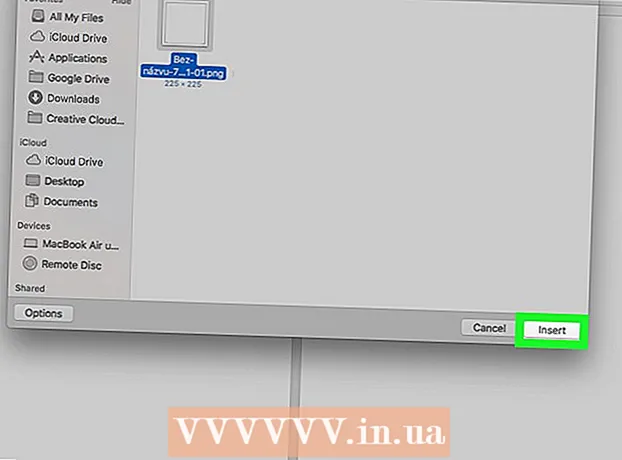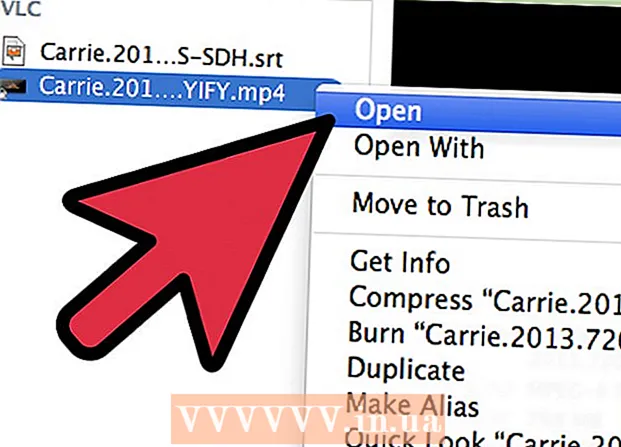लेखक:
Lewis Jackson
निर्माण की तारीख:
9 मई 2021
डेट अपडेट करें:
1 जुलाई 2024

विषय
यह लेख आपको दिखाता है कि iPad पर फ़ोटो एप्लिकेशन में फ़ोटो कैसे हटाएं।
कदम
2 की विधि 1: एक आईपैड का उपयोग करें
तस्वीरें एप्लिकेशन खोलें। यह एक सफेद पृष्ठभूमि पर बहुरंगी फूल वाला एक ऐप है।

टच एल्बम स्क्रीन के नीचे।- यदि आप इसे नहीं देखते हैं एल्बमस्क्रीन के ऊपरी बाएं कोने में "बैक" विकल्प पर टैप करें।
टच कैमरा रोल (कैमरा रोल)। यह स्क्रीन के ऊपरी बाएं कोने में एल्बम है।
- यदि आप अपने iPad पर iCloud फोटो लाइब्रेरी चालू करते हैं, तो एल्बम का नाम दिया जाएगा सभी तस्वीरें (सभी तस्वीरें)।

टच चुनते हैं (चयन) स्क्रीन के ऊपरी-दाएँ कोने में।
उस फ़ोटो को स्पर्श करें जिसे आप हटाना चाहते हैं।
- यदि आप अपने iPad पर सभी फ़ोटो हटाना चाहते हैं, तो आप हर एक को टैप करने के बजाय सभी फ़ोटो को जल्दी से चुन सकते हैं।

स्क्रीन के ऊपरी बाएं कोने में ट्रैश पर टैप करें।
टच तस्वीरें हटाएं (फोटो हटाएं)। यह चयनित फ़ोटो को iPad पर "हाल ही में हटाए गए" फ़ोल्डर में ले जाता है, और स्थायी रूप से हटाए जाने से पहले यह तस्वीर 30 दिनों के लिए वहां सहेजी जाएगी। फ़ोटो को तुरंत हटाने के लिए, निम्न कार्य करें:
- टच एल्बम ऊपरी बाएँ कोने में।
- टच हाल ही में हटा दिया गया (हाल ही में हटाया गया)। यह एक ग्रे कचरा आइकन के साथ एक एल्बम है। यदि आप इस आइकन को नहीं देखते हैं तो स्क्रीन के नीचे स्वाइप करें।
- टच चुनते हैं (चयन) स्क्रीन के ऊपरी-दाएँ कोने में।
- वह फ़ोटो टैप करें जिसे आप हटाना चाहते हैं या स्पर्श करना चाहते हैं सभी हटा दो (सभी हटाएं) "हाल ही में हटाए गए" फ़ोल्डर में सभी फ़ोटो को स्थायी रूप से हटाने के लिए ऊपरी बाएँ कोने में।
- टच हटाएं (हटाएँ) स्क्रीन के ऊपरी बाएँ कोने में।
- तस्वीरें हटाएं टैप करें। यह तस्वीर को स्थायी रूप से हटा देगा और यह अब आपके iPad पर उपलब्ध नहीं होगा।
2 की विधि 2: विंडोज 10 या मैक पर फोटो एप्लिकेशन का उपयोग करें
कंप्यूटर से iPad कनेक्ट करें। आप अपने iPad पर चार्जर कॉर्ड के लाइटनिंग या 30-पिन कनेक्टर को संलग्न करेंगे और दूसरे छोर को अपने कंप्यूटर के यूएसबी पोर्ट में प्लग करेंगे।
अपने कंप्यूटर पर फ़ोटो एप्लिकेशन खोलें। यह एक सफेद पृष्ठभूमि पर बहुरंगी फूल अनुप्रयोग है।
कार्ड पर क्लिक करें तस्वीरें. आपको यह टैब फ़ोटो विंडो के ऊपर टैब के बाईं ओर मिलेगा यादें (जश्न)।
उस फोटो पर क्लिक करें जिसे आप हटाना चाहते हैं।
- कुंजी दबाएं Ctrl+क्लिक (विंडोज पर) या ⌘+क्लिक (मैक पर) कई तस्वीरों का चयन करने के लिए।
- कुंजी दबाएं Ctrl+ए (विंडोज पर) या ⌘+ए (मैक पर) सभी तस्वीरों का चयन करने के लिए।
कुंजी दबाएं हटाएं.
क्लिक करें तस्वीरें हटाएं (फोटो हटाएं)। यह आपके कंप्यूटर और iPad के फ़ोटो ऐप्स से फ़ोटो हटाने की क्रिया है। विज्ञापन
सलाह
- एल्बम को हटाने से इसमें मौजूद चित्र नहीं हटते हैं। फ़ोटो iPad के फ़ोटो लाइब्रेरी में तब तक सेव रहते हैं जब तक आप उन्हें हटा नहीं देते।
- यदि आप अपनी गैलरी से कुछ एल्बमों में सहेजे गए चित्रों को हटाना चाहते हैं, तो आपको उन्हें एल्बम से हटाने के बजाय कई स्थानों से हटाने की अनुमति दी जाएगी।
चेतावनी
- फोटो स्ट्रीम से एक फोटो हटाने से यह किसी अन्य डिवाइस के फोटो स्ट्रीम पर डिलीट हो जाएगा, जैसे कि आईफोन या मैक।